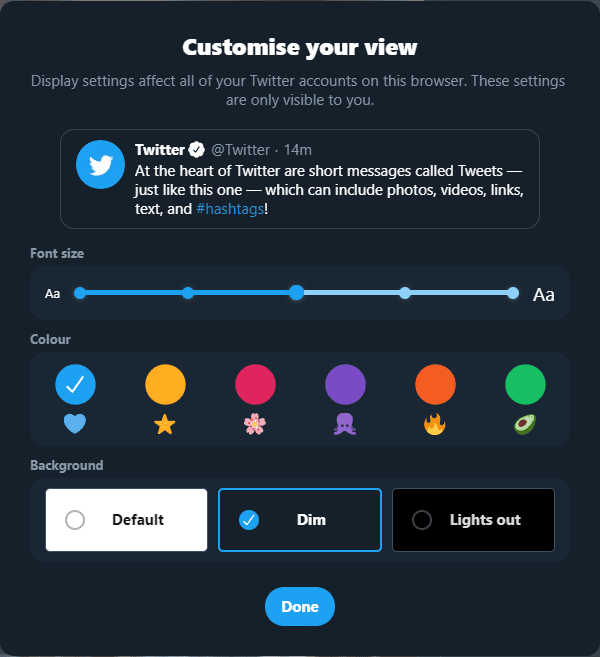De donkere modus is een functie waarnaar veel gebruikers op websites zoeken. Sommige mensen vinden het gemakkelijker te lezen dan met traditionele zwarte tekst op witte achtergrondthema's. De donkere modus helpt ook om de helderheid van het scherm te verminderen, waardoor vermoeide ogen in donkere omgevingen worden verminderd en mogelijk stroom wordt bespaard als u een OLED-monitor gebruikt.
Wat is TweetDeck?
TweetDeck is een officieel webgebaseerd Twitter-platform waarmee je meerdere kolommen voor verschillende feeds kunt hebben. U kunt afzonderlijke kolommen configureren voor uw belangrijkste Twitter-feed, privéberichten, meldingen, het volgen van een hashtag en meer. Je kunt TweetDeck zelfs configureren om op meerdere Twitter-accounts tegelijk te zijn aangemeld, waardoor het een gemakkelijke manier is om meerdere accounts te beheren.
Hoe de donkere modus in te schakelen
Om de donkere modus in TweetDeck in te schakelen, moet je de instellingen openen door op het tandwielpictogram linksonder te klikken en vervolgens op "Instellingen" in het pop-upvenster te klikken.
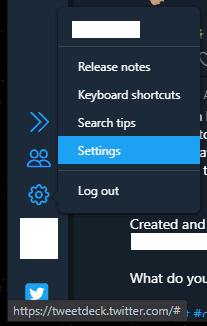
In het instellingenmenu kunt u ervoor kiezen om de donkere modus in of uit te schakelen door op de keuzerondjes "Donker" en "Licht" onder "Thema" te klikken. Uw instelling is onmiddellijk van toepassing, u hoeft de pagina niet opnieuw te laden of op "Gereed" te klikken.
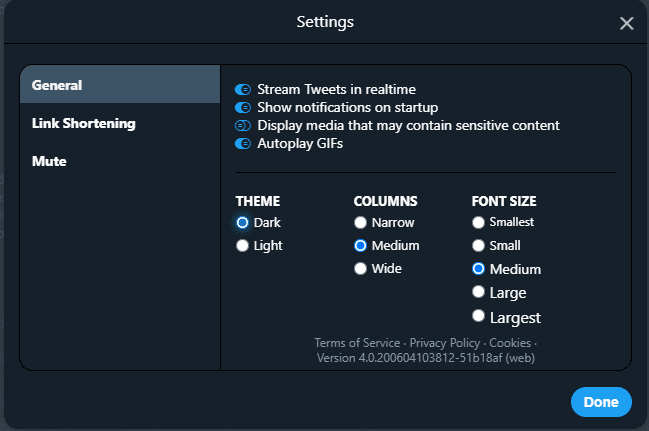
Donkere modus op Twitter
De instelling voor de donkere modus voor TweetDeck is onafhankelijk van de instelling voor de donkere modus voor de hoofdwebsite van Twitter. U kunt de donkere modus op Twitter inschakelen door op het pictogram met drie stippen aan de linkerkant te klikken en vervolgens op "Weergeven" te klikken.
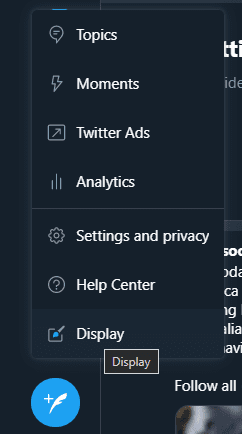
Eenmaal in de weergave-instellingen van Twitter kun je kiezen tussen de "Standaard" lichtmodus en de "Dim" -modus die donkerblauw als achtergrondkleuren gebruikt. U kunt ook de modus "Lights out" kiezen die een echte zwarte achtergrond gebruikt. Deze extra keuze is helaas nog niet beschikbaar voor TweetDeck.